Courrier Windows 10 : imprimer un mail

C’est une fonction élémentaire et pourtant difficile à trouver. On a souvent besoin d’imprimer un mail, que ce soit une confirmation de billet de train, une procédure à suivre ou simplement pour garder une trace écrite dans ses archives papier. Si Microsoft a voulu simplifier l’usage de la messagerie électronique, le logiciel Courrier semble aussi dépourvu de fonctions basiques, comme celle d’imprimer un message. Si le bouton « imprimante » n’est pas affiché par défaut, la possibilité d’imprimer est belle et bien présente dans l’application Courrier pour Windows 10.
Imprimer un message dans Courrier de Windows 10
1. Cliquer sur le message à imprimer dans le logiciel Courrier.
2. Cliquer sur le bouton des « 3 boules » en haut à droite de l’écran :
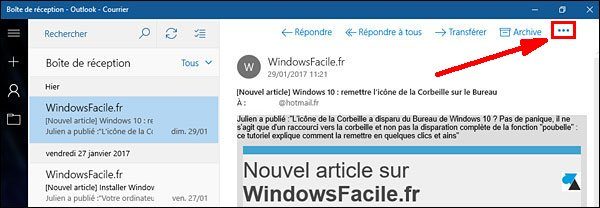
3. Dans le menu qui s’ouvre, cliquer sur « Imprimer » :
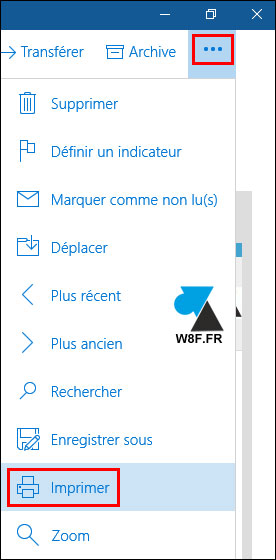
4. Vérifier que l’imprimante proposée soit la bonne et cliquer sur le bouton « Imprimer » :
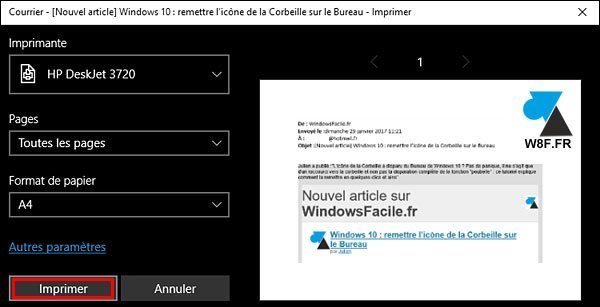
5. Le mail s’imprime sur papier.




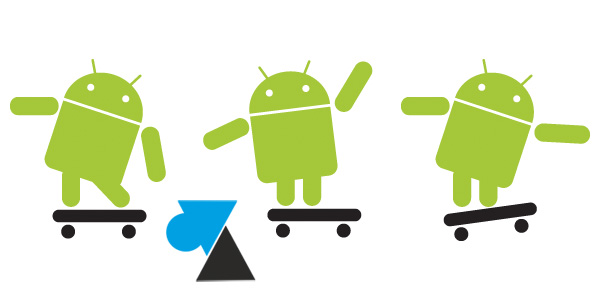
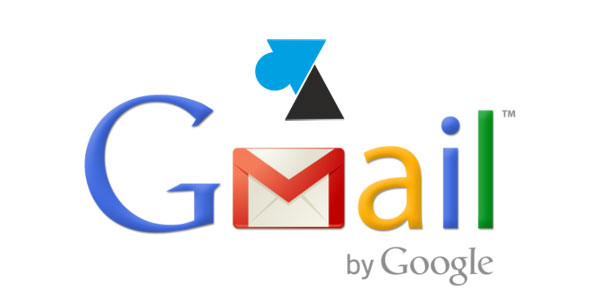

Bonjour, problème a imprimer mes mails, quelques uns ca va mais les autre cela me met que l’impriment est pas connectée
J’ai beau effectuer ce qui est indique dans ce tutoriel, ca ne marche pas. Certains mails sont imprimés, d’autres ne le sont pas !!! pourquoi, il n’y a aucune raison apparente.
Donc ça marche .. parfois. Il faut maintenant comprendre pourquoi cela ne fonctionne pas à tous les coups. On se voit sur le forum pour en discuter ? https://forum.windowsfacile.fr/
bonjour j’ai reçu une facture je voulais l’imprimer elle me sort le tableau sans les écritures que dois je faire
sur mon ordi je vois toute la facture …. est ce que c’est mon anti virus qui peut bloquer j’ai kaspersky
Bonjour,
Vous pouvez essayer de d’abord télécharger la facture sur l’ordinateur et ensuite l’imprimer depuis le fichier PDF.
J’ai 87 ans et je m’en sortais bien jusqu’à présent. Ce nouveau Courrier me perturbe par rapport à Outlook Express de mon ancien PC -Windows XP- .
J’ai maintenant compris comment imprimer un message, merci pour votre explication très claire.
Claude